工程预算常用的excel函数
用Excel计算工程量的12个实用技巧
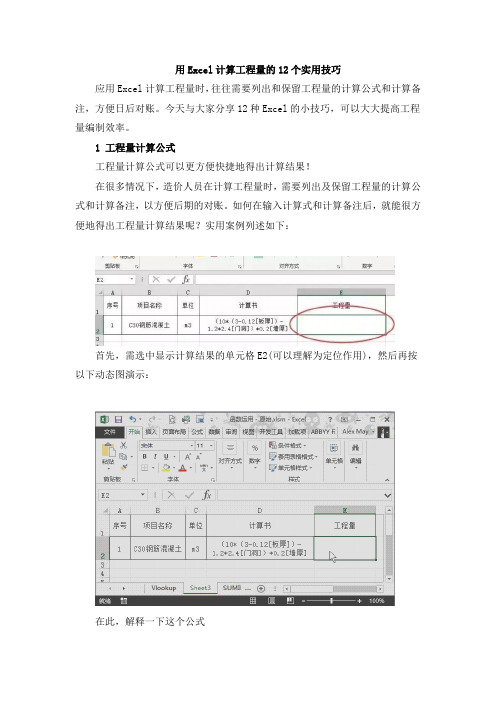
用Excel计算工程量的12个实用技巧应用Excel计算工程量时,往往需要列出和保留工程量的计算公式和计算备注,方便日后对账。
今天与大家分享12种Excel的小技巧,可以大大提高工程量编制效率。
1 工程量计算公式工程量计算公式可以更方便快捷地得出计算结果!在很多情况下,造价人员在计算工程量时,需要列出及保留工程量的计算公式和计算备注,以方便后期的对账。
如何在输入计算式和计算备注后,就能很方便地得出工程量计算结果呢?实用案例列述如下:首先,需选中显示计算结果的单元格E2(可以理解为定位作用),然后再按以下动态图演示:在此,解释一下这个公式“=EVALUATE(SUBSTITUTE(SUBSTITUTE(Sheet3!D2,"[","*ISTEXT(""["),"]","] "")"))”的注意点:除公式中的黄色标识“Sheet3!D2”的参数需要自行修改外,其他复制即可。
其中Sheet3是标签名,D2是计算书所在单元格位置。
切记:上述计算书备注须用英文格式中括号"[""]"。
使用此函数的Excel的文件需以(*.XLSM)格式进行保存,否则下次重新打开表格,该函数无法实现(及需重新定义该函数)。
2 Datedif函数Datedif函数可以轻松计算出工期、租赁天数!在大家在计算工程工期或周转性材料租赁期时,是否为每个月的31日或30日所困扰?可能会用扳手指或翻日历的笨方法计算两个日期的相隔天数?其实Datedif函数就可以帮你很轻松解决。
实用案例如下:笔者先简单解释下以下表格中的单元格D2输入的公式“=DATEDIF(B2,C2,"d")“前两个参数分别是开始日期和结束日期,第三个参数"d"是计算天数的参数,也可以改成"m"(计算月份)和"y"(计算年份)。
Excel常用函数大全

Excel常用函数大全一、常用数学函数1. SUM 函数SUM 函数用于求取一系列数字的和,可以通过手动输入数字,也可以通过选择一个区域来计算。
例如:=SUM(A1:A5) 表示求取 A1 到 A5 单元格组成的区域的和。
2. AVERAGE 函数AVERAGE 函数用于求取一系列数字的平均值,使用方式与SUM 函数类似。
例如:=AVERAGE(C1:C5) 表示求取 C1 到 C5 单元格组成的区域的平均值。
3. MAX 函数MAX 函数用于求取一系列数字的最大值,可以用于比较不同值的大小。
例如:=MAX(B1:B10) 表示求取 B1 到 B10 单元格组成的区域的最大值。
4. MIN 函数MIN 函数用于求取一系列数字的最小值,可以用于比较不同值的大小。
例如:=MIN(D1:D7) 表示求取 D1 到 D7 单元格组成的区域的最小值。
5. ROUND 函数ROUND 函数用于将一个数字四舍五入到指定的位数。
例如:=ROUND(E1, 2) 表示将单元格 E1 中的数字四舍五入到小数点后两位。
6. SQRT 函数SQRT 函数用于求一个数的平方根。
例如:=SQRT(F1) 表示求取单元格 F1 中数的平方根。
二、常用文本函数1. CONCATENATE 函数CONCATENATE 函数用于将多个文本字符串合并为一个字符串。
例如:=CONCATENATE("Hello", ", ", "Excel") 表示将字符串"Hello"、", "、"Excel" 合并为一个字符串。
2. LEN 函数LEN 函数用于求取一个文本字符串的长度,即字符数。
例如:=LEN(A1) 表示求取单元格 A1 中文本字符串的长度。
3. LEFT 函数LEFT 函数用于从一个文本字符串中提取指定数目的字符,从左边开始。
汇总-Excel计算工程量常用函数
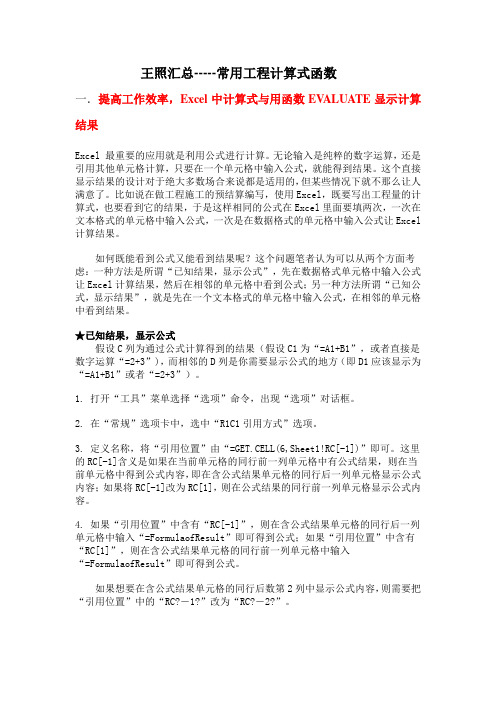
王照汇总-----常用工程计算式函数一.提高工作效率,Excel中计算式与用函数EV ALUATE显示计算结果Excel 最重要的应用就是利用公式进行计算。
无论输入是纯粹的数字运算,还是引用其他单元格计算,只要在一个单元格中输入公式,就能得到结果。
这个直接显示结果的设计对于绝大多数场合来说都是适用的,但某些情况下就不那么让人满意了。
比如说在做工程施工的预结算编写,使用Excel,既要写出工程量的计算式,也要看到它的结果,于是这样相同的公式在Excel里面要填两次,一次在文本格式的单元格中输入公式,一次是在数据格式的单元格中输入公式让Excel 计算结果。
如何既能看到公式又能看到结果呢?这个问题笔者认为可以从两个方面考虑:一种方法是所谓“已知结果,显示公式”,先在数据格式单元格中输入公式让Excel计算结果,然后在相邻的单元格中看到公式;另一种方法所谓“已知公式,显示结果”,就是先在一个文本格式的单元格中输入公式,在相邻的单元格中看到结果。
★已知结果,显示公式假设C列为通过公式计算得到的结果(假设C1为“=A1+B1”,或者直接是数字运算“=2+3”),而相邻的D列是你需要显示公式的地方(即D1应该显示为“=A1+B1”或者“=2+3”)。
1. 打开“工具”菜单选择“选项”命令,出现“选项”对话框。
2. 在“常规”选项卡中,选中“R1C1引用方式”选项。
3. 定义名称,将“引用位置”由“=GET.CELL(6,Sheet1!RC[-1])”即可。
这里的RC[-1]含义是如果在当前单元格的同行前一列单元格中有公式结果,则在当前单元格中得到公式内容,即在含公式结果单元格的同行后一列单元格显示公式内容;如果将RC[-1]改为RC[1],则在公式结果的同行前一列单元格显示公式内容。
4. 如果“引用位置”中含有“RC[-1]”,则在含公式结果单元格的同行后一列单元格中输入“=FormulaofResult”即可得到公式;如果“引用位置”中含有“RC[1]”,则在含公式结果单元格的同行前一列单元格中输入“=FormulaofResult”即可得到公式。
工程预算常用excel计算公式

•工程预算常用excel计算公式大全公式是单个或多个函数的结合运用。
AND “与”运算,返回逻辑值,仅当有参数的结果均为逻辑“真(TRUE)”时返回逻辑“真(TRUE)”,反之返回逻辑“假(FALSE)”。
条件判断AVERAGE 求出所有参数的算术平均值。
数据计算COLUMN 显示所引用单元格的列标号值。
显示位置CONCATENATE 将多个字符文本或单元格中的数据连接在一起,显示在一个单元格中。
字符合并COUNTIF 统计某个单元格区域中符合指定条件的单元格数目。
条件统计DATE 给出指定数值的日期。
显示日期DATEDIF 计算返回两个日期参数的差值。
计算天数DAY 计算参数中指定日期或引用单元格中的日期天数。
计算天数DCOUNT 返回数据库或列表的列中满足指定条件并且包含数字的单元格数目。
条件统计FREQUENCY 以一列垂直数组返回某个区域中数据的频率分布。
概率计算IF 根据对指定条件的逻辑判断的真假结果,返回相对应条件触发的计算结果。
条件计算INDEX 返回列表或数组中的元素值,此元素由行序号和列序号的索引值进行确定。
数据定位INT 将数值向下取整为最接近的整数。
数据计算ISERROR 用于测试函数式返回的数值是否有错。
如果有错,该函数返回TRUE,反之返回FALSE。
逻辑判断LEFT 从一个文本字符串的第一个字符开始,截取指定数目的字符。
截取数据LEN 统计文本字符串中字符数目。
字符统计MATCH 返回在指定方式下与指定数值匹配的数组中元素的相应位置。
匹配位置MAX 求出一组数中的最大值。
数据计算MID 从一个文本字符串的指定位置开始,截取指定数目的字符。
字符截取MIN 求出一组数中的最小值。
数据计算MOD 求出两数相除的余数。
数据计算MONTH 求出指定日期或引用单元格中的日期的月份。
日期计算NOW 给出当前系统日期和时间。
显示日期时间OR 仅当所有参数值均为逻辑“假(FALSE)”时返回结果逻辑“假(FALSE)”,否则都返回逻辑“真(TRUE)”。
excel常用函数公式大全
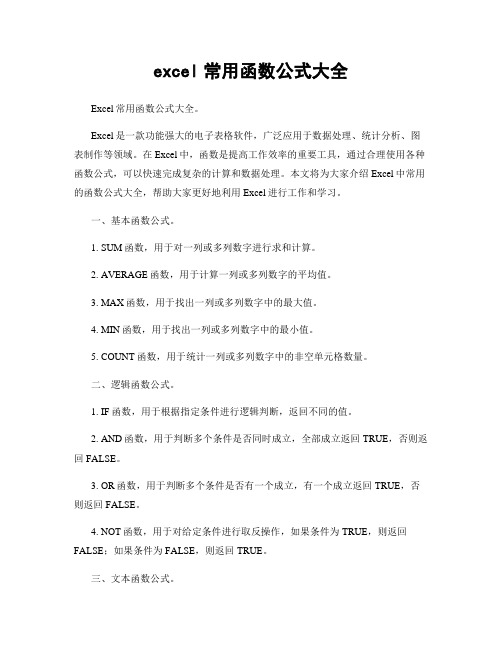
excel常用函数公式大全Excel常用函数公式大全。
Excel是一款功能强大的电子表格软件,广泛应用于数据处理、统计分析、图表制作等领域。
在Excel中,函数是提高工作效率的重要工具,通过合理使用各种函数公式,可以快速完成复杂的计算和数据处理。
本文将为大家介绍Excel中常用的函数公式大全,帮助大家更好地利用Excel进行工作和学习。
一、基本函数公式。
1. SUM函数,用于对一列或多列数字进行求和计算。
2. AVERAGE函数,用于计算一列或多列数字的平均值。
3. MAX函数,用于找出一列或多列数字中的最大值。
4. MIN函数,用于找出一列或多列数字中的最小值。
5. COUNT函数,用于统计一列或多列数字中的非空单元格数量。
二、逻辑函数公式。
1. IF函数,用于根据指定条件进行逻辑判断,返回不同的值。
2. AND函数,用于判断多个条件是否同时成立,全部成立返回TRUE,否则返回FALSE。
3. OR函数,用于判断多个条件是否有一个成立,有一个成立返回TRUE,否则返回FALSE。
4. NOT函数,用于对给定条件进行取反操作,如果条件为TRUE,则返回FALSE;如果条件为FALSE,则返回TRUE。
三、文本函数公式。
1. CONCATENATE函数,用于将多个文本字符串合并为一个字符串。
2. LEFT函数,用于从文本字符串的左边开始提取指定长度的字符。
3. RIGHT函数,用于从文本字符串的右边开始提取指定长度的字符。
4. LEN函数,用于计算文本字符串的长度,包括空格。
四、日期函数公式。
1. TODAY函数,用于返回当前日期。
2. NOW函数,用于返回当前日期和时间。
3. DATE函数,用于根据给定的年、月、日返回日期。
4. DATEDIF函数,用于计算两个日期之间的天数、月数或年数差值。
五、数学函数公式。
1. ROUND函数,用于对数字进行四舍五入。
2. ROUNDUP函数,用于向上取整。
excel表格常用函数公式大全

excel表格常用函数公式大全Excel 表格常用函数公式大全Excel 作为一款强大的数据处理工具,拥有众多实用的函数公式,能够帮助我们高效地完成各种数据计算和分析任务。
下面就为大家详细介绍一些常用的函数公式。
一、求和函数1、 SUM 函数SUM 函数用于对指定范围内的数值进行求和。
例如,要计算A1:A10 单元格区域内的数值总和,可以使用以下公式:=SUM(A1:A10)2、 SUMIF 函数SUMIF 函数用于对满足指定条件的单元格进行求和。
语法为:SUMIF(range, criteria, sum_range) 。
例如,要计算 A1:A10 中大于 5 的数值总和,可以使用公式:=SUMIF(A1:A10, ">5")3、 SUMIFS 函数SUMIFS 函数用于对多个条件同时满足的单元格进行求和。
语法为:SUMIFS(sum_range, criteria_range1, criteria1, criteria_range2, criteria2,)。
比如,要计算 A1:A10 中大于 5 且小于 10 的数值总和,公式为:=SUMIFS(A1:A10, A1:A10, ">5", A1:A10, "<10")二、平均值函数1、 AVERAGE 函数AVERAGE 函数用于计算指定范围内数值的平均值。
例如,计算A1:A10 单元格区域的平均值,公式为:=AVERAGE(A1:A10)2、 AVERAGEIF 函数AVERAGEIF 函数用于计算满足指定条件的单元格的平均值。
例如,计算 A1:A10 中大于 5 的数值的平均值,公式为:=AVERAGEIF(A1:A10, ">5")3、 AVERAGEIFS 函数AVERAGEIFS 函数用于计算多个条件同时满足的单元格的平均值。
例如,计算 A1:A10 中大于 5 且小于 10 的数值的平均值,公式为:=AVERAGEIFS(A1:A10, A1:A10, ">5", A1:A10, "<10")三、计数函数1、 COUNT 函数COUNT 函数用于计算指定范围内包含数值的单元格数量。
35个Excel常备函数速查表(功能、格式、参数说明、应用举例),会计必收!
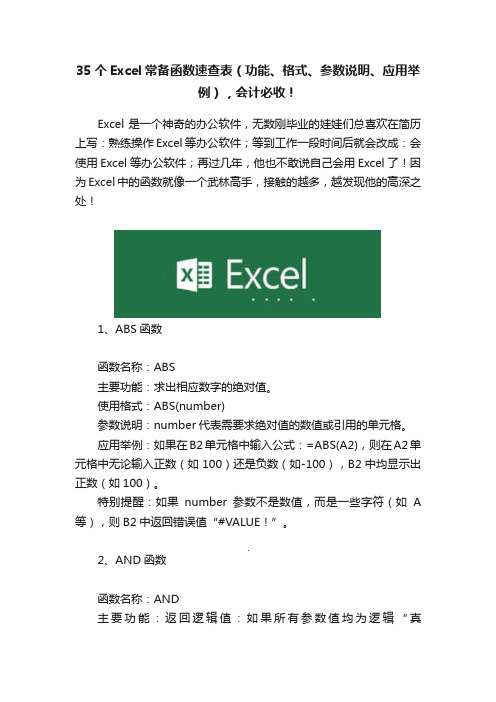
35个Excel常备函数速查表(功能、格式、参数说明、应用举例),会计必收!Excel是一个神奇的办公软件,无数刚毕业的娃娃们总喜欢在简历上写:熟练操作Excel等办公软件;等到工作一段时间后就会改成:会使用Excel等办公软件;再过几年,他也不敢说自己会用Excel了!因为Excel中的函数就像一个武林高手,接触的越多,越发现他的高深之处!1、ABS函数函数名称:ABS主要功能:求出相应数字的绝对值。
使用格式:ABS(number)参数说明:number代表需要求绝对值的数值或引用的单元格。
应用举例:如果在B2单元格中输入公式:=ABS(A2),则在A2单元格中无论输入正数(如100)还是负数(如-100),B2中均显示出正数(如100)。
特别提醒:如果number参数不是数值,而是一些字符(如A 等),则B2中返回错误值“#VALUE!”。
2、AND函数函数名称:AND主要功能:返回逻辑值:如果所有参数值均为逻辑“真(TRUE)”,则返回逻辑“真(TRUE)”,反之返回逻辑“假(FALSE)”。
使用格式:AND(logical1,logical2, ...)参数说明:Logical1,Logical2,Logical3……:表示待测试的条件值或表达式,最多这30个。
应用举例:在C5单元格输入公式:=AND(A5>=60,B5>=60),确认。
如果C5中返回TRUE,说明A5和B5中的数值均大于等于60,如果返回FALSE,说明A5和B5中的数值至少有一个小于60。
特别提醒:如果指定的逻辑条件参数中包含非逻辑值时,则函数返回错误值“#VALUE!”或“#NAME”。
3、AVERAGE函数函数名称:AVERAGE主要功能:求出所有参数的算术平均值。
使用格式:AVERAGE(number1,number2,……)参数说明:number1,number2,……:需要求平均值的数值或引用单元格(区域),参数不超过30个。
常用的20个EXCEL函数的使用详解

常用的20个EXCEL函数的使用详解在日常工作和数据处理中,Excel 函数是我们提高效率的得力工具。
下面就为大家详细介绍 20 个常用的 Excel 函数及其使用方法。
1、 SUM(求和函数)SUM 函数用于对指定范围内的数值进行求和。
例如,要计算A1:A10 单元格区域的数值总和,可以输入公式“=SUM(A1:A10)”。
2、 AVERAGE(平均值函数)AVERAGE 函数可以计算指定区域数值的平均值。
比如,“=AVERAGE(B1:B20)”会返回 B1 到 B20 单元格内数值的平均值。
3、 COUNT(计数函数)COUNT 函数用于计算指定区域中包含数字的单元格数量。
例如,“=COUNT(C1:C30)”会统计 C1 到 C30 中数字单元格的个数。
4、 MAX(最大值函数)MAX 函数能找出指定区域中的最大值。
若要找出 D1:D50 中的最大值,可使用“=MAX(D1:D50)”。
5、 MIN(最小值函数)MIN 函数则与 MAX 相反,用于找出指定区域中的最小值。
如“=MIN(E1:E100)”。
6、 VLOOKUP(垂直查找函数)VLOOKUP 是一个非常实用的查找函数。
假设我们有一张成绩表,A 列是学生姓名,B 列是学号,C 列是成绩。
如果要根据学号查找某个学生的成绩,可以使用“=VLOOKUP(要查找的学号, A:B:C, 3, FALSE)”。
其中,“要查找的学号”是要查找的值,A:B:C 是查找范围,3 表示要返回的结果在查找范围的第三列,FALSE 表示精确匹配。
7、 HLOOKUP(水平查找函数)与 VLOOKUP 类似,HLOOKUP 用于在水平方向进行查找。
8、 IF(条件判断函数)IF 函数可以根据给定的条件返回不同的结果。
例如,“=IF(A1>50, "优秀","一般")”,如果 A1 中的值大于 50,返回“优秀”,否则返回“一般”。
22个常用excel函数大全,直接套用,提升工作效率!
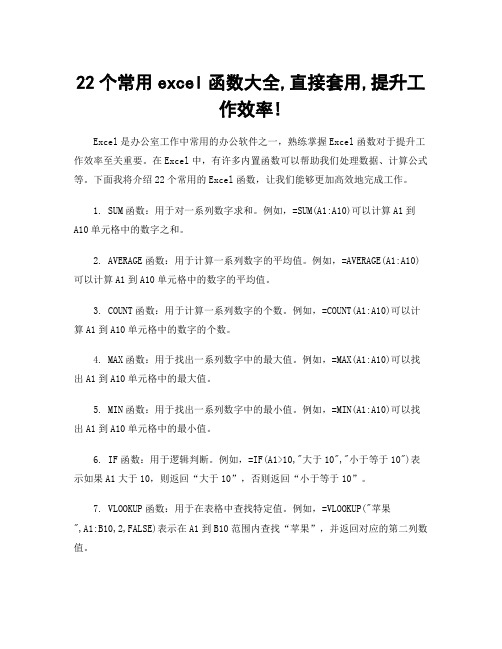
22个常用excel函数大全,直接套用,提升工作效率!Excel是办公室工作中常用的办公软件之一,熟练掌握Excel函数对于提升工作效率至关重要。
在Excel中,有许多内置函数可以帮助我们处理数据、计算公式等。
下面我将介绍22个常用的Excel函数,让我们能够更加高效地完成工作。
1. SUM函数:用于对一系列数字求和。
例如,=SUM(A1:A10)可以计算A1到A10单元格中的数字之和。
2. AVERAGE函数:用于计算一系列数字的平均值。
例如,=AVERAGE(A1:A10)可以计算A1到A10单元格中的数字的平均值。
3. COUNT函数:用于计算一系列数字的个数。
例如,=COUNT(A1:A10)可以计算A1到A10单元格中的数字的个数。
4. MAX函数:用于找出一系列数字中的最大值。
例如,=MAX(A1:A10)可以找出A1到A10单元格中的最大值。
5. MIN函数:用于找出一系列数字中的最小值。
例如,=MIN(A1:A10)可以找出A1到A10单元格中的最小值。
6. IF函数:用于逻辑判断。
例如,=IF(A1>10,"大于10","小于等于10")表示如果A1大于10,则返回“大于10”,否则返回“小于等于10”。
7. VLOOKUP函数:用于在表格中查找特定值。
例如,=VLOOKUP("苹果",A1:B10,2,FALSE)表示在A1到B10范围内查找“苹果”,并返回对应的第二列数值。
8. HLOOKUP函数:与VLOOKUP类似,但是是水平查找。
例如,=HLOOKUP("苹果",A1:B10,2,FALSE)表示在A1到B10范围内水平查找“苹果”,并返回对应的第二行数值。
9. CONCATENATE函数:用于合并文本。
例如,=CONCATENATE(A1,"的价格是",B1)可以将A1单元格内容、固定文本“的价格是”和B1单元格内容合并在一起。
工程量计算中EXCEL常用的函数公式
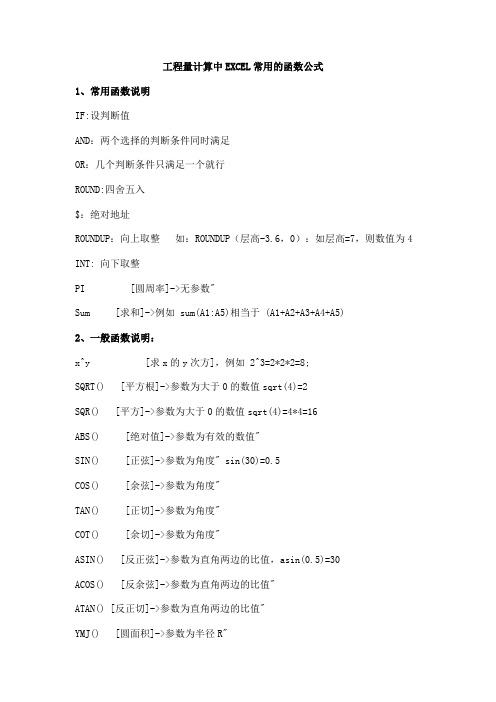
工程量计算中EXCEL常用的函数公式
1、常用函数说明
IF:设判断值
AND:两个选择的判断条件同时满足
OR:几个判断条件只满足一个就行
ROUND:四舍五入
$:绝对地址
ROUNDUP:向上取整如:ROUNDUP(层高-3.6,0):如层高=7,则数值为4 INT:向下取整
PI [圆周率]->无参数"
Sum [求和]->例如 sum(A1:A5)相当于 (A1+A2+A3+A4+A5)
2、一般函数说明:
x^y [求x的y次方],例如 2^3=2*2*2=8;
SQRT() [平方根]->参数为大于0的数值sqrt(4)=2
SQR() [平方]->参数为大于0的数值sqrt(4)=4*4=16
ABS() [绝对值]->参数为有效的数值"
SIN() [正弦]->参数为角度" sin(30)=0.5
COS() [余弦]->参数为角度"
TAN() [正切]->参数为角度"
COT() [余切]->参数为角度"
ASIN() [反正弦]->参数为直角两边的比值,asin(0.5)=30
ACOS() [反余弦]->参数为直角两边的比值"
ATAN() [反正切]->参数为直角两边的比值"
YMJ() [圆面积]->参数为半径R"
YZC() [圆周长]->参数为半径R" QMJ() [球面积]->参数为半径R" QTJ() [球体积]->参数为半径R"。
工程造价中12个简单的Excel应用技巧
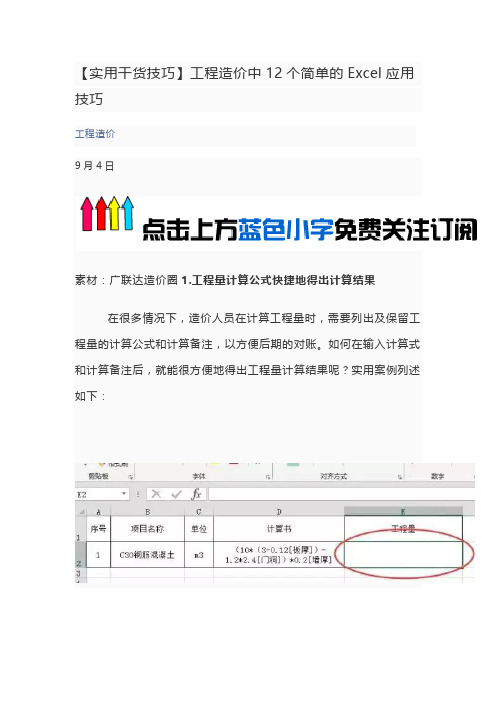
【实用干货技巧】工程造价中12个简单的Excel应用技巧工程造价9月4日素材:广联达造价圈1.工程量计算公式快捷地得出计算结果在很多情况下,造价人员在计算工程量时,需要列出及保留工程量的计算公式和计算备注,以方便后期的对账。
如何在输入计算式和计算备注后,就能很方便地得出工程量计算结果呢?实用案例列述如下:首先,需选中显示计算结果的单元格E2(可以理解为定位作用),然后再按以下动态图演示:点击☞工程资料免费下载在此,解释一下这个公式“=EVALUATE(SUBSTITUTE(SUBSTITUTE(Sheet3!D2,"[","*ISTEXT( ""["),"]","]"")"))”的注意点:除公式中的黄色标识“Sheet3!D2”的参数需要自行修改外,其他复制即可。
其中Sheet3是标签名,D2是计算书所在单元格位置。
切记:上述计算书备注须用英文格式中括号"[""]"。
使用此函数的Excel的文件需以(*.XLSM)格式进行保存,否则下次重新打开表格,该函数无法实现(及需重新定义该函数)。
2.Datedif函数计算工期及租赁天数在大家在计算工程工期或周转性材料租赁期时,是否为每个月的31日或30日所困扰?可能会用扳手指或翻日历的笨方法计算两个日期的相隔天数?其实Datedif函数就可以帮你很轻松解决。
实用案例如下:笔者先简单解释下以下表格中的单元格D2输入的公式“=DATEDIF(B2,C2,"d")“前两个参数分别是开始日期和结束日期,第三个参数"d"是计算天数的参数,也可以改成"m"(计算月份)和"y"(计算年份)。
3.Exact函数在快速查找修改前后表格的内容差异在平时的造价工作中,大家一定会碰到这样一个问题,在您已经编制了工程量清单的格式(包括清单描述、单位等),需要其他算量同事填写工程量。
Excel中的工程函数详解
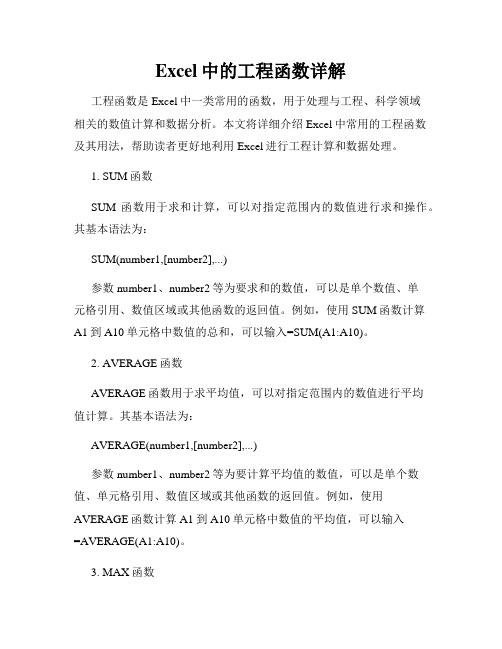
Excel中的工程函数详解工程函数是Excel中一类常用的函数,用于处理与工程、科学领域相关的数值计算和数据分析。
本文将详细介绍Excel中常用的工程函数及其用法,帮助读者更好地利用Excel进行工程计算和数据处理。
1. SUM函数SUM函数用于求和计算,可以对指定范围内的数值进行求和操作。
其基本语法为:SUM(number1,[number2],...)参数number1、number2等为要求和的数值,可以是单个数值、单元格引用、数值区域或其他函数的返回值。
例如,使用SUM函数计算A1到A10单元格中数值的总和,可以输入=SUM(A1:A10)。
2. AVERAGE函数AVERAGE函数用于求平均值,可以对指定范围内的数值进行平均值计算。
其基本语法为:AVERAGE(number1,[number2],...)参数number1、number2等为要计算平均值的数值,可以是单个数值、单元格引用、数值区域或其他函数的返回值。
例如,使用AVERAGE函数计算A1到A10单元格中数值的平均值,可以输入=AVERAGE(A1:A10)。
3. MAX函数MAX函数用于求最大值,可以从指定范围中找出最大的数值。
其基本语法为:MAX(number1,[number2],...)参数number1、number2等为要比较的数值,可以是单个数值、单元格引用、数值区域或其他函数的返回值。
例如,使用MAX函数计算A1到A10单元格中数值的最大值,可以输入=MAX(A1:A10)。
4. MIN函数MIN函数用于求最小值,可以从指定范围中找出最小的数值。
其基本语法为:MIN(number1,[number2],...)参数number1、number2等为要比较的数值,可以是单个数值、单元格引用、数值区域或其他函数的返回值。
例如,使用MIN函数计算A1到A10单元格中数值的最小值,可以输入=MIN(A1:A10)。
预算员必会的excel函数公式大全

预算员必会的excel函数公式大全一、数字处理1、取绝对值=ABS(数字)2、取整=INT(数字)3、四舍五入=ROUND(数字,小数位数)二、判断公式1、把公式产生的错误值显示为空公式:C2=IFERROR(A2/B2,'')说明:如果是错误值则显示为空,否则正常显示。
2、IF多条件判断返回值公式:C2=IF(AND(A2<>说明:两个条件同时成立用AND,任一个成立用OR函数。
三、统计公式1、统计两个表格重复的内容公式:B2=COUNTIF(Sheet15!A:A,A2)说明:如果返回值大于0说明在另一个表中存在,0则不存在。
2、统计不重复的总人数公式:C2=SUMPRODUCT(1/COUNTIF(A2:A8,A2:A8))说明:用COUNTIF统计出每人的出现次数,用1除的方式把出现次数变成分母,然后相加。
四、求和公式1、隔列求和公式:H3=SUMIF($A$2:$G$2,H$2,A3:G3)或=SUMPRODUCT((MOD(COLUMN(B3:G3),2)=0)*B3:G3)说明:如果标题行没有规则用第2个公式2、单条件求和公式:F2=SUMIF(A:A,E2,C:C)说明:SUMIF函数的基本用法3、单条件模糊求和公式:详见下图说明:如果需要进行模糊求和,就需要掌握通配符的使用,其中星号是表示任意多个字符,如'*A*'就表示a前和后有任意多个字符,即包含A。
4、多条件模糊求和公式:C11=SUMIFS(C2:C7,A2:A7,A11&'*',B2:B7,B11)说明:在sumifs中可以使用通配符*5、多表相同位置求和公式:b2=SUM(Sheet1:Sheet19!B2)说明:在表中间删除或添加表后,公式结果会自动更新。
6、按日期和产品求和公式:F2=SUMPRODUCT((MONTH($A$2:$A$25)=F$1)*($B$2:$B$25=$E2)*$C$2:$C$25)说明:SUMPRODUCT可以完成多条件求和五、查找与引用公式1、单条件查找公式公式1:C11=VLOOKUP(B11,B3:F7,4,FALSE)说明:查找是VLOOKUP最擅长的,基本用法2、双向查找公式公式:=INDEX(C3:H7,MATCH(B10,B3:B7,0),MATCH(C10,C2:H2,0)) 说明:利用MATCH函数查找位置,用INDEX函数取值3、查找最后一条符合条件的记录。
使用EXCEL函数公式编制有线电视安装工程预算表
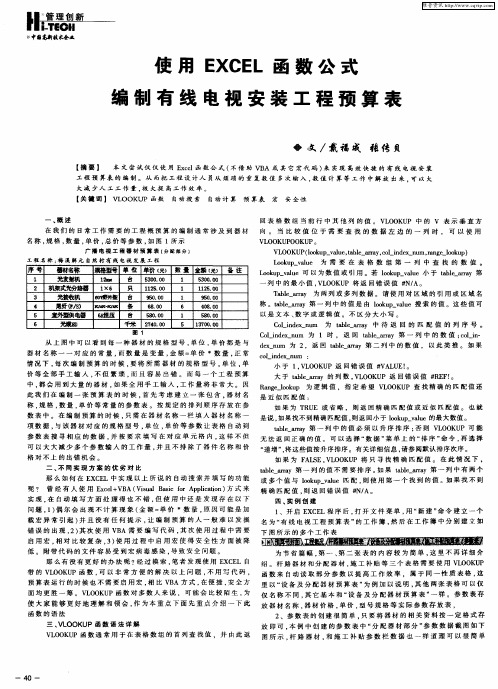
- L
式 X E
编 制 有 线 电 视 安 装 工 程 预 算 表
◇ 文 /戴 福 成 张 传 贝
【 要】 摘 本 文尝 试仅 仅 使 用 E cl函数 公 式 ( xe 不借 助 VB A或 其 它 宏 代码 ) 实现 高 效 快捷 的 有 线 电视 安 装 来
自动 搜 索 自动计 算
预 算表
宏
安 全性
、
概 述
回 表 格 数 组 当 前 行 中 其 他 列 的 值 。 V O KU 中 的 V 表 示 垂 直 方 L O P 向 。 当 比 较 值 位 于 需 要 查 找 的 数 据 左 边 的 一 列 时 , 可 以 使 用
VL00KUP 00KUP。
_
R n el k p 为 逻 辑 值 . 指 定 希 望 VL OK P 查 找 精 确 的 匹 配 值 还 ag_o u o O U
此 我 们 在 编 制 一 张 预 算 表 的 时 候 , 先 考 虑 建 立 一 张 包 含 . 材 名 是 近 似 匹 配 值 : 首 器 称 , 格 , 量 , 价 等 常 量 的 参 数 表 。 按 规 定 的 排 列 顺 序 存 放 在 参 规 数 单 如 果 为 T E 或 省 略 。 则 返 回 精 确 匹 配 值 或 近 似 匹 配 值 。 也 就 RU 数 表 中 。 在 编 制 预 算 的 时 候 , 需 在 器 材 名 称 一 栏 填 人 器 材 名 称 一 是 说 . 果 找不 到 精确 匹配 值 , 返 回小 于 l k p v u 只 如 则 o u _ a e的 最 大数 值 。 o l 项 数 据 . 该 器 材 对 应 的 规 格 型 号 。 位 , 价 等 参 数 让 表 格 自 动 到 与 单 单
Excel函数计算公式大全完整

Excel函数计算公式大全完整Excel 作为一款强大的电子表格软件,拥有众多的函数和计算公式,能够帮助我们高效地处理和分析数据。
在日常工作和学习中,熟练掌握这些函数和公式可以大大提高我们的工作效率和数据处理能力。
接下来,就让我们一起深入了解 Excel 中常见且实用的函数计算公式。
一、数学函数1、 SUM 函数SUM 函数用于求和,它可以对一个或多个数值进行相加。
例如,要计算 A1:A10 单元格区域的总和,可以使用公式=SUM(A1:A10) 。
2、 AVERAGE 函数AVERAGE 函数用于计算平均值。
例如,要计算 B1:B10 单元格区域的平均值,公式为=AVERAGE(B1:B10) 。
3、 MAX 函数MAX 函数用于找出一组数据中的最大值。
比如,要找出 C1:C10 单元格区域中的最大值,使用=MAX(C1:C10) 。
4、 MIN 函数MIN 函数则用于找出最小值。
若要找出 D1:D10 单元格区域的最小值,公式是=MIN(D1:D10) 。
二、统计函数1、 COUNT 函数COUNT 函数用于计算包含数字的单元格数量。
假设要统计 E1:E10 中数字单元格的个数,公式为=COUNT(E1:E10) 。
2、 COUNTIF 函数COUNTIF 函数可以根据指定的条件计算满足条件的单元格数量。
比如,要计算 F1:F10 中大于 50 的单元格数量,公式为=COUNTIF(F1:F10,">50")。
3、 SUMIF 函数SUMIF 函数用于根据条件对指定区域进行求和。
例如,要对G1:G10 中大于 30 的数值进行求和,公式是=SUMIF(G1:G10,">30")。
三、文本函数1、 LEFT 函数LEFT 函数从文本字符串的左侧开始提取指定数量的字符。
比如,要从 A1 单元格中的文本“HelloWorld”提取左边的 5 个字符,公式为=LEFT(A1,5) 。
Excel公式快速搞定项目预算

Excel公式快速搞定项目预算在项目预算管理中,Excel是一款非常强大的工具,能够帮助我们高效准确地完成预算编制和计算。
本文将介绍一些Excel公式的使用技巧,帮助您快速搞定项目预算。
一、基础公式运用1. 求和:SUM函数是Excel中最基础的公式之一,它可以对一列或多列数字进行求和计算。
例如,如果您需要计算某个部门的成本总额,可以使用SUM函数将该部门的所有成本相加。
2. 计数:COUNT函数可以用来统计一列或多列数据中的非空单元格数量。
通过COUNT函数,我们可以快速获取项目预算表中各项数据的个数,方便进行数据分析。
3. 平均值:AVERAGE函数可以求一列或多列数据的平均值。
例如,如果您需要计算某个商品的平均销售额,可以使用AVERAGE函数将销售金额相加并除以销售次数。
二、逻辑函数运用1. IF函数:IF函数是Excel中常用的逻辑函数之一,它可以根据条件返回不同的结果。
在项目预算中,我们常常需要根据不同条件来制定不同的预算方案。
使用IF函数可以根据特定条件设置预算的上限或下限。
2. AND、OR函数:AND和OR函数可以用来对多个条件进行逻辑判断。
例如,在制定预算方案时,我们需要同时考虑多个指标,条件满足时才能通过预算审批。
通过AND和OR函数的嵌套运用,可以实现复杂逻辑判断。
三、统计函数运用1. MAX、MIN函数:MAX和MIN函数可以分别用来求一组数据中的最大值和最小值。
在项目预算中,我们常常需要确定某个指标的最高和最低范围,通过MAX和MIN函数可以快速获取相应数据。
2. AVERAGE、STDEV函数:AVERAGE函数我们已经介绍过,它可以求一组数据的平均值。
而STDEV函数可以用来计算数据的标准差,帮助我们衡量数据的离散程度。
通过这两个函数的结合运用,我们可以对项目预算数据进行统计分析。
四、财务函数运用1. NPV函数:NPV函数可以用来计算项目现金流的净现值。
在项目预算中,我们通常需要评估项目的投资回报情况,使用NPV函数可以帮助我们进行现金流预测和决策分析。
工程上最常用的Excel函数公式大全
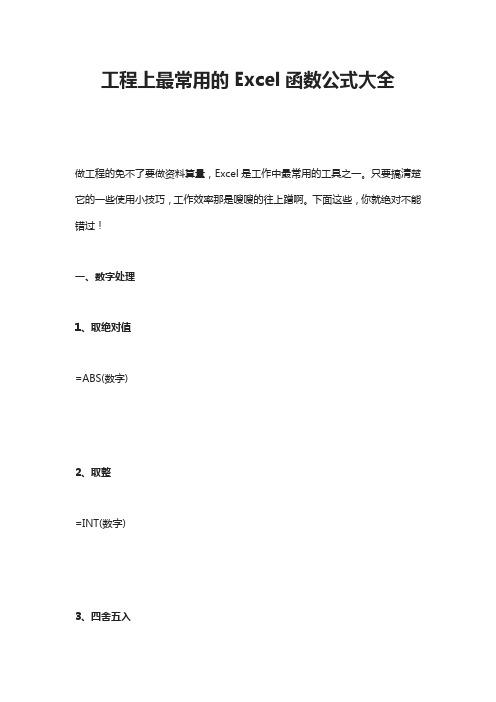
工程上最常用的Excel函数公式大全做工程的免不了要做资料算量,Excel是工作中最常用的工具之一。
只要搞清楚它的一些使用小技巧,工作效率那是嗖嗖的往上蹭啊。
下面这些,你就绝对不能错过!一、数字处理1、取绝对值=ABS(数字)2、取整=INT(数字)3、四舍五入=ROUND(数字,小数位数)二、判断公式1、把公式产生的错误值显示为空公式:C2=IFERROR(A2/B2,"")说明:如果是错误值则显示为空,否则正常显示。
2、IF多条件判断返回值公式:C2=IF(AND(A2<500,B2="未到期"),"补款","")说明:两个条件同时成立用AND,任一个成立用OR函数。
三、统计公式1、统计两个表格重复的内容公式:B2=COUNTIF(Sheet15!A:A,A2)说明:如果返回值大于0说明在另一个表中存在,0则不存在。
2、统计不重复的总人数公式:C2=SUMPRODUCT(1/COUNTIF(A2:A8,A2:A8))说明:用COUNTIF统计出每人的出现次数,用1除的方式把出现次数变成分母,然后相加。
四、求和公式1、隔列求和公式:H3=SUMIF($A$2:$G$2,H$2,A3:G3)或=SUMPRODUCT((MOD(COLUMN(B3:G3),2)=0)*B3:G3)说明:如果标题行没有规则用第2个公式2、单条件求和公式:F2=SUMIF(A:A,E2,C:C)说明:SUMIF函数的基本用法3、单条件模糊求和公式:详见下图说明:如果需要进行模糊求和,就需要掌握通配符的使用,其中星号是表示任意多个字符,如"*A*"就表示a前和后有任意多个字符,即包含A。
4、多条件模糊求和公式:C11=SUMIFS(C2:C7,A2:A7,A11&"*",B2:B7,B11)说明:在sumifs中可以使用通配符*5、多表相同位置求和公式:b2=SUM(Sheet1:Sheet19!B2)说明:在表中间删除或添加表后,公式结果会自动更新。
- 1、下载文档前请自行甄别文档内容的完整性,平台不提供额外的编辑、内容补充、找答案等附加服务。
- 2、"仅部分预览"的文档,不可在线预览部分如存在完整性等问题,可反馈申请退款(可完整预览的文档不适用该条件!)。
- 3、如文档侵犯您的权益,请联系客服反馈,我们会尽快为您处理(人工客服工作时间:9:00-18:30)。
公式是单个或多个函数的结合运用。
AND “与”运算,返回逻辑值,仅当有参数的结果均为逻辑“真(TRUE)”时返回逻辑“真(TRUE)”,反之返回逻辑“假(FALSE)”。
条件判断AVERAGE 求出所有参数的算术平均值。
数据计算COLUMN 显示所引用单元格的列标号值。
显示位置CONCATENATE 将多个字符文本或单元格中的数据连接在一起,显示在一个单元格中。
字符合并COUNTIF 统计某个单元格区域中符合指定条件的单元格数目。
条件统计DATE 给出指定数值的日期。
显示日期DATEDIF 计算返回两个日期参数的差值。
计算天数DAY 计算参数中指定日期或引用单元格中的日期天数。
计算天数DCOUNT 返回数据库或列表的列中满足指定条件并且包含数字的单元格数目。
条件统计FREQUENCY 以一列垂直数组返回某个区域中数据的频率分布。
概率计算IF 根据对指定条件的逻辑判断的真假结果,返回相对应条件触发的计算结果。
条件计算INDEX 返回列表或数组中的元素值,此元素由行序号和列序号的索引值进行确定。
数据定位INT 将数值向下取整为最接近的整数。
数据计算ISERROR 用于测试函数式返回的数值是否有错。
如果有错,该函数返回TRUE,反之返回FALSE。
逻辑判断LEFT 从一个文本字符串的第一个字符开始,截取指定数目的字符。
截取数据LEN 统计文本字符串中字符数目。
字符统计MATCH 返回在指定方式下与指定数值匹配的数组中元素的相应位置。
匹配位置MAX 求出一组数中的最大值。
数据计算MID 从一个文本字符串的指定位置开始,截取指定数目的字符。
字符截取MIN 求出一组数中的最小值。
数据计算MOD 求出两数相除的余数。
数据计算MONTH 求出指定日期或引用单元格中的日期的月份。
日期计算NOW 给出当前系统日期和时间。
显示日期时间OR 仅当所有参数值均为逻辑“假(FALSE)”时返回结果逻辑“假(FALSE)”,否则都返回逻辑“真(TRUE)”。
逻辑判断RANK 返回某一数值在一列数值中的相对于其他数值的排位。
数据排序RIGHT 从一个文本字符串的最后一个字符开始,截取指定数目的字符。
字符截取SUBTOTAL 返回列表或数据库中的分类汇总。
分类汇总SUM 求出一组数值的和。
数据计算SUMIF 计算符合指定条件的单元格区域内的数值和。
条件数据计算TEXT 根据指定的数值格式将相应的数字转换为文本形式数值文本转换TODAY 给出系统日期显示日期VALUE 将一个代表数值的文本型字符串转换为数值型。
文本数值转换VLOOKUP 在数据表的首列查找指定的数值,并由此返回数据表当前行中指定列处的数值条件定位WEEKDAY 给出指定日期的对应的星期数。
星期计算Excel 部分函数列表.函数的步骤:①选中存放结果的单元格②单击“=”(编辑公式)③找函数(单击“三角形”形状按钮。
或者直接输入函数名④选范围⑤CTRL+回车键①求和函数SUM()②平均函数AVERAGE()③排位函数RANK ()例: Rank(A1:$A$1:$A$15)行号和列号前面加上“$“符号 A叫行号。
1或者15叫列号,表示单元格所在的位置数据单元格在A列1号或者是A列15号例如:=RANK(A5,A1:A10)显示A5在A1~A10中的名次理解了上述原理之后,如果要对A1~A10都设置公式计算名次,需要对范围使用绝对引用,例如:=RANK(A5,A$1:A$10)④最大值函数MAX ()⑤最小值函数MIN ()⑥统计函数 COUNTIF()计算满足给定单元格的数目例:Countif ( A1:B5,”>60”)统计分数大于60分的人数,注意,条件要加双引号,在英文状态下输入。
⑦单元格内容合并CONCTENATE()将若干文字串合并到一个字符串中⑧ RIGHT(A1,4)提取字符串最右边的若干字符,长度为4位⑨LEFT ()返回字符串最左边的若干字符⑩MIDB()自文字的指定位置开始向右提取指定长度的字符串11、重复函数 REPT()单元格重量出现的次数。
REPT(text,number_times).text:表示需要重复显示的文本number_times:表示指定文本重复显示的次数如rept(3,6)则结果为33333312、NOW()返回电脑内部的系统日期与时间13、MONTH()将序列数转换为对应的月份数编者语:Excel是办公室自动化中非常重要的一款软件,很多巨型国际企业都是依靠Excel 进行数据管理。
它不仅仅能够方便的处理表格和进行图形分析,其更强大的功能体现在对数据的自动处理和计算,然而很多缺少理工科背景或是对Excel强大数据处理功能不了解的人却难以进一步深入。
编者以为,对Excel函数应用的不了解正是阻挡普通用户完全掌握Excel的拦路虎,然而目前这一部份内容的教学文章却又很少见,所以特别组织了这一个《Excel函数应用》系列,希望能够对Excel进阶者有所帮助。
《Excel函数应用》系列,将每周更新,逐步系统的介绍Excel各类函数及其应用,敬请关注!----------------------------------术语说明什么是参数?参数可以是数字、文本、形如 TRUE 或 FALSE 的逻辑值、数组、形如 #N/A 的错误值或单元格引用。
给定的参数必须能产生有效的值。
参数也可以是常量、公式或其它函数。
参数不仅仅是常量、公式或函数,还可以是数组、单元格引用等:1.数组--用于建立可产生多个结果或可对存放在行和列中的一组参数进行运算的单个公式。
在 Microsoft Excel有两类数组:区域数组和常量数组。
区域数组是一个矩形的单元格区域,该区域中的单元格共用一个公式;常量数组将一组给定的常量用作某个公式中的参数。
2.单元格引用--用于表示单元格在工作表所处位置的坐标值。
例如,显示在第 B 列和第 3 行交叉处的单元格,其引用形式为"B3"。
3.常量--常量是直接键入到单元格或公式中的数字或文本值,或由名称所代表的数字或文本值。
例如,日期 10/9/96、数字 210 和文本"Quarterly Earnings"都是常量。
公式或由公式得出的数值都不是常量。
---------------------------------------------Excel的数据处理功能在现有的文字处理软件中可以说是独占鳌头,几乎没有什么软件能够与它匹敌。
在您学会了Excel的基本操作后,是不是觉得自己一直局限在Excel的操作界面中,而对于Excel的函数功能却始终停留在求和、求平均值等简单的函数应用上呢?难道Excel只能做这些简单的工作吗?其实不然,函数作为Excel处理数据的一个最重要手段,功能是十分强大的,在生活和工作实践中可以有多种应用,您甚至可以用Excel来设计复杂的统计管理表格或者小型的数据库系统。
请跟随笔者开始Excel的函数之旅。
这里,笔者先假设您已经对于Excel的基本操作有了一定的认识。
首先我们先来了解一些与函数有关的知识。
一、什么是函数Excel中所提的函数其实是一些预定义的公式,它们使用一些称为参数的特定数值按特定的顺序或结构进行计算。
用户可以直接用它们对某个区域内的数值进行一系列运算,如分析和处理日期值和时间值、确定贷款的支付额、确定单元格中的数据类型、计算平均值、排序显示和运算文本数据等等。
例如,SUM 函数对单元格或单元格区域进行加法运算。
函数是否可以是多重的呢?也就是说一个函数是否可以是另一个函数的参数呢?当然可以,这就是嵌套函数的含义。
所谓嵌套函数,就是指在某些情况下,您可能需要将某函数作为另一函数的参数使用。
例如图1中所示的公式使用了嵌套的 AVERAGE 函数,并将结果与 50 相比较。
这个公式的含义是:如果单元格F2到F5的平均值大于50,则求F2到F5的和,否则显示数值0。
在学习Excel函数之前,我们需要对于函数的结构做以必要的了解。
如图2所示,函数的结构以函数名称开始,后面是左圆括号、以逗号分隔的参数和右圆括号。
如果函数以公式的形式出现,请在函数名称前面键入等号(=)。
在创建包含函数的公式时,公式选项板将提供相关的帮助。
公式选项板--帮助创建或编辑公式的工具,还可提供有关函数及其参数的信息。
单击编辑栏中的"编辑公式"按钮,或是单击"常用"工具栏中的"粘贴函数" 按钮之后,就会在编辑栏下面出现公式选项板。
整个过程如图3所示。
二、使用函数的步骤在Excel中如何使用函数呢?1.单击需要输入函数的单元格,如图4所示,单击单元格C1,出现编辑栏图4 单元格编辑2.单击编辑栏中"编辑公式"按钮,将会在编辑栏下面出现一个"公式选项板",此时"名称"框将变成"函数"按钮,如图3所示。
3.单击"函数"按钮右端的箭头,打开函数列表框,从中选择所需的函数;图5 函数列表框4.当选中所需的函数后,Excel 2000将打开"公式选项板"。
用户可以在这个选项板中输入函数的参数,当输入完参数后,在"公式选项板"中还将显示函数计算的结果;5.单击"确定"按钮,即可完成函数的输入;6.如果列表中没有所需的函数,可以单击"其它函数"选项,打开"粘贴函数"对话框,用户可以从中选择所需的函数,然后单击"确定"按钮返回到"公式选项板"对话框。
在了解了函数的基本知识及使用方法后,请跟随笔者一起寻找Excel提供的各种函数。
您可以通过单击插入栏中的"函数"看到所有的函数。
三、函数的种类Excel函数一共有11类,分别是数据库函数、日期与时间函数、工程函数、财务函数、信息函数、逻辑函数、查询和引用函数、数学和三角函数、统计函数、文本函数以及用户自定义函数。
1.数据库函数--当需要分析数据清单中的数值是否符合特定条件时,可以使用数据库工作表函数。
例如,在一个包含销售信息的数据清单中,可以计算出所有销售数值大于 1,000 且小于 2,500 的行或记录的总数。
Microsoft Excel 共有 12 个工作表函数用于对存储在数据清单或数据库中的数据进行分析,这些函数的统一名称为 Dfunctions,也称为 D 函数,每个函数均有三个相同的参数:database、field 和 criteria。
这些参数指向数据库函数所使用的工作表区域。
